 DoudouLinux
DoudouLinux
Komputer pilihan mereka!
The site's languages [ar] [cs] [de] [en] [es] [fa] [fr] [it] [ms] [nl] [pt] [pt_br] [ro] [ru] [sr] [sr@latin] [th] [uk] [vi] [zh]

Tetapan bunyi
October 2011All the versions of this article: [čeština] [Deutsch] [English] [français] [italiano] [Bahasa Malaysia] [română] [русский]
Sebagai tambahan kepada ikon kawalan bunyi dalam panel pada skrin, atas kanan (lihat paparan di bawah), DoudouLinux mempunyai alat penalaan kelantangan bunyi klasik dan alat untuk memilih output bunyi yang digunakan. Seperti biasa ikon panel menyediakan akses pantas kepada kelantangan utama manakala alat penalaan kelantangan membolehkan anda menetapkan parameter yang lebih maju, seperti peringkat rakaman.
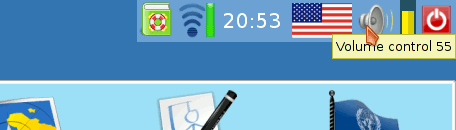
- Sound volume icon in the panel.
Perbezaan utama berbanding dengan sistem umum yang lain adalah Linux tidak mengetahui nama komersial peralatan audio anda mahupun sambungan dalaman saluran audio [1]. Jadi kad audio anda akan dirujuk menggunakan kandungan nama cip elektronik [2], Di bawah adalah Intel HDA, dan output audio akan mempunyai nama generik seperti Master atau PCM.
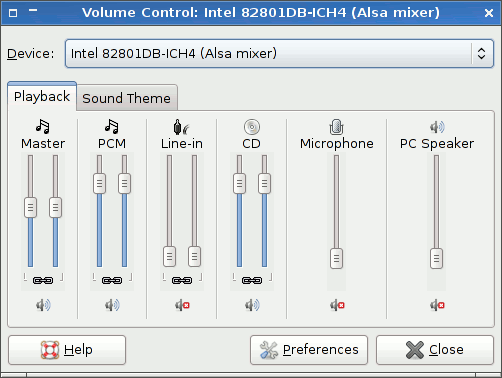
- Sound volume tuning
Nota:
- Alat penalaan bunyi hanya terdapat pada aktiviti mini, kanak-kanak, junior dan Keseluruhan DoudouLinux. Penalaan bunyi berada pada seksyen Penalaan manakala alat untuk memilih output bunyi dalam sub-seksyen Sistem seksyen Penalaan.
- Kekunci Khas pada papan kekunci khusus untuk penalaan bunyi terutamanya bagi komputer riba mungkin tidak berfungsi. Ia bergantung kepada reka bentuk perkakasan [3].
Menala kelantangan bunyi
Kemungkinan besar tombol Master mengawal kelantangan bunyi utama dan PCM mengawal tahap bunyi aplikasi seperti keyboard piano atau kotak irama. Pada komputer desktop yang didatangkan dengan pembesar suara dalaman di dalam komputer bukan pada skrin, ia boleh berlaku dimana Master Mono yang mengawal kelantangan utama. Malangnya DoudouLinux tidak dapat mengagak, jadi kawalan kelantangan di panel di atas skrin mungkin tidak mempunyai apa-apa kesan jika ia dikonfigurasi untuk menukar Master.
Jika anda rasakan terdapat beberapa tetapan yang hilang, sebagai contoh untuk menala tahap rakaman dan sumber untuk mikrofon ataupun Master Mono, anda perlu tahu bahawa semua tetapan tidak dipaparkan secara lalai pada antara muka untuk meringkaskannya. Untuk memaparkannya, pergi ke menu "Edisi → Pilihan". Anda akan mendapat senarai kotak pilihan dan tandakan untuk mengaktifkan tetapan yang anda mahu lihat.
Nota: jika anda tidak mengaktifkan data kekal, semua tetapan akan hilang setelah boot DoudouLinux selepas ini.
Merakam aplikasi
Aplikasi yang menghasilkan bunyi seperti Vkeybd-Timidity dan Hidrogen ( lihat aplikasi multimedia) boleh direkodkan. Untuk melakukannya, anda hanya perlu membuka perakam bunyi dan pilih input Mix dalam jatuhan senarai "Rekod dari input". Input ini berpadanan dengan bunyi yang dihantar ke pembesar suara. Secara lalai adalah merakam bunyi dalam format Ogg. Jika anda ingin berkongsi rakaman, sebagai alternatif anda boleh memilih format wav yang digunakan secara meluas.
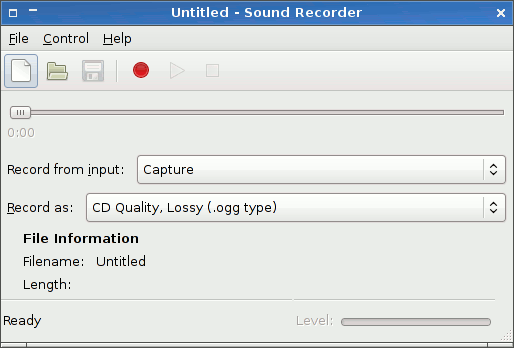
- Application recording in OGG format
Memilih output bunyi
Sesetengah konfigurasi perkakasan mempunyai beberapa output bunyi, kerana kad bunyi mempunyai beberapa output atau kerana konfigurasi mempunyai beberapa kad bunyi. Dalam kes ini, sekali lagi DoudouLinux tidak dapat mengetahui mana satu yang sebenarnya disambungkan kepada pembesar suara. Oleh itu, dengan alat kedua, anda boleh memilih output bunyi yang ingin anda gunakan. Alat ini sudah tentu hanya berguna apabila anda dapati tiada bunyi kedengaran manakala kelantangan bunyi seolah-olah telah betul ditala. Sebagai contoh, tiada aplikasi pendidikan menghasilkan bunyi. Sungguhpun demikian, jika anda masih tidak dapat memikirkan bagaimana untuk mendapatkan bunyi, sila diperiksa sambungan wayar bunyi anda!
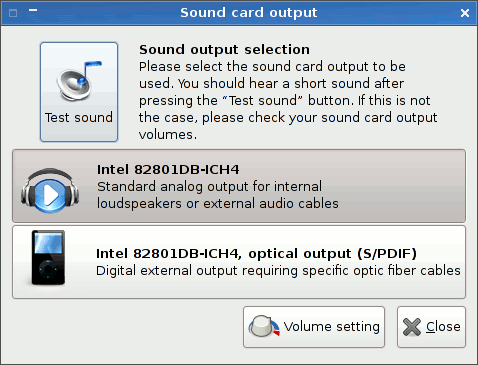
Contoh di atas menunjukkan kad audio dengan 2 output:
- « Intel 82801DB-ICH4 » adalah output standard audio , iaitu analog
- « Intel 82801DB-ICH4, optical output (S/PDIF) » adalah output optikal fiber , iaitu digital
Semua output yang dipaparkan dalam antara muka mungkin tidak benar-benar bersambung dalam komputer anda. Jadi jangan terkejut jika menemui output optik walaupun pada masa yang sama anda tidak mempunyai penyambung optik pada komputer: pembekal perkakasan anda tidak merasakan berguna untuk memberikan anda output digital!
Akhir sekali, anda perlu tahu bahawa, pada alat kawalan kelantangan, anda boleh memilih kad bunyi untuk ditala. Ini mungkin berguna jika anda mempunyai beberapa kad bunyi. Pemilihan boleh didapati dalam menu Edisi.
Footnotes
[1] Ini mungkin disebabkan oleh hakikat bahawa penyedia peranti audio yang tidak mengambil bahagian dengan pembangunan Linux.
[2] Walaupun bilangan kad bunyi agak besar, semuanya bekerja dengan bilangan cip elektronik yang agak kecil.
[3] Ini masih disebabkan oleh hakikat bahawa Linux tidak mempunyai maklumat yang diperlukan daripada pembekal perkakasan ditambah kekurangan penstandardan dalam bidang ini.
 Copyright © DoudouLinux.org team - Semua teks dalam laman ini diterbitkan di bawah lesen
Creative Commons BY-SA
Copyright © DoudouLinux.org team - Semua teks dalam laman ini diterbitkan di bawah lesen
Creative Commons BY-SA











